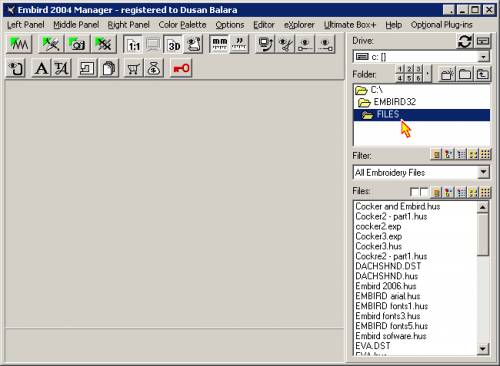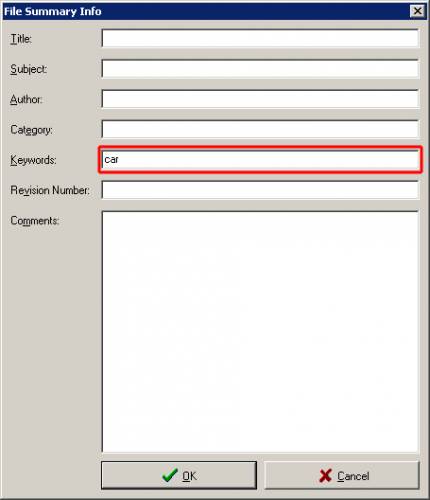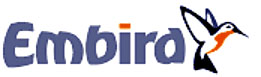 Search Files
Search Files
1 - Запустите Embird, он начнет в «Менеджер» режиме.
2 - В "Files:" - окно в правой части экрана, выбрать Дизайн, окно в правой панели (фото № 1). Embird будет искать файлы в этой папке и во всех ее подкаталогах.
3 - Выберите "Right Panel -> Folder Operations -> меню Search" menu (Фото № 2).
Фото № 2
4 - Появится диалоговое окно на экране, что позволяет задавать фильтры для поиска файлов (фото № 3). В этом примере, мы хотим, чтобы найти файл с любым именем и с любым расширением. Вы можете задать различные критерии поиска, например, "Белка. *", если вы хотите искать только в конструкциях с белкой файла и расширения, или вы можете указать, например, "*. DST", если вы хотите найти проекты с любым именем, но с. DST расширения. Нажмите кнопку "ОК", чтобы продолжить.
Фото № 3
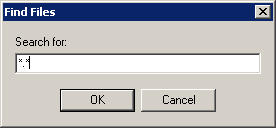
5 - На на экране появится другое диалоговое окно, в котором можно указать дополнительные критерии поиска (Фото № 4). В этом примере мы хотим найти дизайн, содержащие "автомобиль" в ключевых словах (см. также учебник "File Summary Info"). Эти коробки может быть оставлено пустым в случае отсутствия дополнительных критериев не требуется. Нажмите кнопку "ОК", чтобы продолжить.
Фото № 4
6 - Embird будет искать в выбранной папке и всех подкаталогах файлы, соответствующие критериям поиска. После того, как процесс поиска завершится, результаты отображаются в виде (фото № 5).